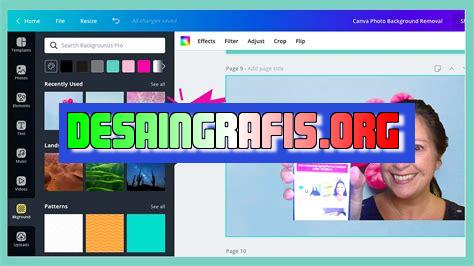
Cara mudah memasukkan foto ke Canva dengan langkah-langkah sederhana. Buat desain yang menarik dengan gambar berkualitas tinggi!
Bagi para pengguna Canva, menambahkan foto ke dalam desain tentu menjadi hal yang sangat penting. Namun, tahukah Anda cara masukan foto di Canva dengan mudah dan efektif? Simaklah ulasan berikut ini.
Pertama-tama, langkah awal yang perlu dilakukan adalah membuka situs Canva dan memilih desain yang ingin Anda buat. Kemudian, klik tombol Uploads pada bagian sisi kiri layar Canva dan pilih foto yang ingin dimasukkan. Setelah itu, klik dan seret foto tersebut ke dalam desain. Dalam waktu singkat, foto tersebut akan muncul di dalam desain Canva Anda.
Namun, jika Anda ingin memasukkan beberapa foto sekaligus, caranya pun cukup mudah. Klik tombol Uploads lagi dan pilih beberapa foto yang ingin dimasukkan. Kemudian, seret foto-foto tersebut satu per satu ke dalam desain Canva. Anda juga dapat menggunakan fitur Copy and Paste untuk memasukkan beberapa foto sekaligus.
Dengan cara ini, Anda bisa lebih mudah dan cepat memasukkan foto ke dalam desain Canva tanpa harus membuang-buang waktu. Jadi, tunggu apa lagi? Segera praktikkan cara masukan foto di Canva dan ciptakan desain yang menarik dan profesional dengan mudah!
Cara Masukkan Foto di Canva
Canva adalah salah satu platform desain grafis yang sangat populer di kalangan desainer, marketer, dan pelaku bisnis. Dalam Canva, pengguna dapat membuat berbagai jenis desain seperti poster, brosur, kartu nama, dan masih banyak lagi. Salah satu fitur unggulan dari Canva adalah kemampuan untuk menyisipkan foto dalam desain yang dibuat. Bagaimana cara masukkan foto di Canva? Berikut ulasannya.
1. Buka Canva dan Buat Desain Baru
Langkah pertama adalah membuka Canva dan membuat desain baru sesuai dengan kebutuhan. Pengguna dapat memilih ukuran desain yang diinginkan atau menggunakan template yang sudah disediakan oleh Canva.
2. Pilih Opsi Tambah Gambar
Setelah desain sudah dibuat, pengguna dapat memilih opsi Tambah di bagian kiri layar. Kemudian pilih opsi Gambar untuk menambahkan foto pada desain.
3. Unggah Foto dari Komputer
Jika pengguna ingin menggunakan foto yang ada di komputernya, klik opsi Unggah media untuk mengunggah foto tersebut ke Canva. Setelah foto berhasil diunggah, maka akan muncul pada halaman Canva dan siap digunakan dalam desain.
4. Pilih Foto dari Galeri Canva
Canva juga menyediakan galeri foto yang bisa dipilih oleh pengguna. Untuk mengakses galeri foto, klik opsi Cari pada bagian atas layar. Kemudian pilih opsi Gambar dan ketik kata kunci untuk mencari foto yang diinginkan.
5. Sisipkan Foto ke dalam Desain
Setelah foto sudah dipilih, pengguna dapat men-drag and drop foto ke dalam desain atau mengklik foto untuk menyisipkannya secara otomatis ke dalam desain.
6. Edit Ukuran dan Posisi Foto
Setelah foto berhasil disisipkan ke dalam desain, pengguna dapat mengubah ukuran dan posisi foto sesuai dengan kebutuhan. Untuk mengubah ukuran foto, klik dan seret salah satu sudut foto ke arah dalam atau luar desain. Sedangkan untuk mengubah posisi foto, klik dan seret foto ke arah yang diinginkan.
7. Ubah Warna dan Efek Foto
Canva juga menyediakan berbagai opsi untuk mengubah warna dan efek pada foto. Pengguna dapat memilih opsi Filter untuk mengubah warna foto atau opsi Efek untuk menambahkan efek seperti bayangan atau blur pada foto.
8. Tambahkan Teks ke dalam Foto
Jika pengguna ingin menambahkan teks ke dalam foto, Canva juga menyediakan opsi untuk itu. Pilih opsi Teks dan ketik teks yang diinginkan. Kemudian seret teks ke dalam foto dan atur ukuran dan posisi teks sesuai dengan kebutuhan.
9. Simpan dan Unduh Desain
Setelah desain selesai, pengguna dapat menyimpannya dengan klik opsi Simpan pada bagian atas layar. Pengguna juga dapat mengunduh desain dalam berbagai format seperti PNG atau JPG dengan klik opsi Unduh pada bagian atas layar.
10. Selesai
Dengan demikian, cara masukkan foto di Canva sudah berhasil dilakukan. Pengguna dapat melakukan langkah-langkah tersebut untuk membuat desain yang lebih menarik dan profesional.
Cara Memasukan Foto di Canva Tanpa Judul
Canva merupakan platform desain grafis yang terkenal di seluruh dunia. Bagi Anda yang ingin membuat desain dengan memasukan foto, berikut adalah langkah-langkah yang harus dilakukan:
Langkah Pertama: Buka Situs Canva
Pertama-tama, buka situs Canva pada perangkat yang digunakan.
Pilih Template Desain
Pilih template desain yang sesuai dengan kebutuhan dan selera Anda, mulai dari desain flyer, poster, sampai dengan desain untuk media sosial.
Tentukan Ukuran dan Orientasi Desain
Tentukan ukuran dan orientasi desain yang sesuai dengan kebutuhan Anda. Canva menyediakan berbagai macam ukuran dan orientasi yang bisa disesuaikan dengan kebutuhan desain.
Upload Foto
Selanjutnya, upload file foto yang ingin ditambahkan pada desain dengan menekan tombol “Upload” yang ada pada jendela kerja Canva.
Atur Warna Kontras Foto
Untuk memperjelas tampilan foto pada desain, atur kontras warna pada foto dengan menekan tombol “Edit” yang ada pada file foto yang sudah diupload sebelumnya.
Perbesar, Perkecil, atau Putar Foto
Setelah gambar berhasil diunggah, lakukan beberapa pengaturan yang diperlukan untuk memperbaiki tampilan gambar pada desain, seperti memperbesar, memperkecil, atau memutar gambar.
Tambahkan Efek pada Foto
Tambahkan efek pada foto seperti blur, grayscale, atau bahkan menambahkan filter pada foto agar terlihat lebih menarik dan unik pada desain.
Ubah Arah Penampakan Foto
Selain memperbesar dan memperkecil ukuran foto, ubah arah penampakan foto agar sesuai dengan kebutuhan desain. Terdapat beberapa opsi pengaturan arah seperti horizontal, vertikal, atau bahkan mengatur arah tilt pada foto.
Buat Kolase Foto
Untuk tampilan desain yang lebih dinamis, buat kolase foto dengan menggabungkan beberapa foto dalam satu desain dengan menekan tombol “Collage” pada jendela kerja Canva.
Simpan dan Bagikan Desain
Setelah semua proses desain selesai, simpan desain pada format yang diinginkan seperti jpeg dan png. Kemudian, bagikan desain pada media sosial atau saluran pemasaran lainnya agar desain tersebut dapat terlihat oleh banyak orang.
Dalam era digital seperti sekarang ini, penggunaan grafis dan desain menjadi semakin penting. Salah satu platform yang populer dalam hal ini adalah Canva. Canva merupakan platform desain grafis online yang menyediakan berbagai template dan fitur untuk membuat desain yang menarik. Namun, banyak pengguna Canva yang masih bingung tentang cara memasukkan foto ke dalam desain mereka.
Berikut adalah beberapa cara untuk memasukkan foto ke dalam Canva:
- Drag and Drop
- Upload from Computer
- Search from Canva Library
Cara paling mudah untuk memasukkan foto ke dalam Canva adalah dengan mengklik dan menyeret gambar dari komputer atau perangkat lain ke dalam area kerja Canva. Ini akan secara otomatis menempatkan gambar di lapisan teratas dan mengubah ukurannya sesuai dengan desain Anda.
Pengguna juga dapat mengunggah gambar dari komputer mereka ke Canva dengan mengklik tombol Uploads di panel samping kiri dan memilih gambar yang ingin dimasukkan. Setelah gambar diunggah, pengguna dapat menyeretnya ke dalam desain mereka.
Canva juga menyediakan perpustakaan gambar yang luas dan bervariasi yang dapat dicari dan digunakan oleh pengguna. Pengguna dapat mencari gambar yang mereka inginkan menggunakan kata kunci dan menambahkannya ke desain mereka dengan mengklik pada gambar.
Bagaimana dengan kelebihan dan kekurangan cara memasukkan foto ke dalam Canva?
Kelebihan
- Cara memasukkan foto ke dalam Canva mudah dan cepat.
- Pengguna dapat menggunakan gambar dari perangkat mereka atau mencari gambar di perpustakaan Canva.
- Canva menyediakan berbagai fitur untuk mengedit dan memodifikasi gambar yang dimasukkan.
- Proses memasukkan foto ke dalam Canva dapat dilakukan secara gratis.
Kekurangan
- Canva memiliki batasan ukuran file untuk gambar yang dimasukkan.
- Perpustakaan Canva mungkin terbatas dalam hal variasi gambar untuk beberapa topik tertentu.
- Saat memasukkan gambar dari perangkat, pengguna mungkin harus memperhatikan ukuran dan kualitas gambar untuk memastikan hasil akhir yang baik.
Dalam kesimpulan, Canva adalah platform desain grafis yang hebat yang dapat membantu pengguna membuat desain yang menarik. Cara memasukkan foto ke dalam Canva mudah dan cepat, tetapi pengguna harus memperhatikan batasan dan kekurangan yang mungkin ada.
Jika Anda seorang pengguna Canva, maka Anda pasti tahu bahwa Canva adalah platform desain yang luar biasa. Dalam waktu singkat, Anda dapat membuat desain yang menakjubkan dan profesional bahkan jika Anda tidak memiliki pengalaman desain sebelumnya. Ada begitu banyak fitur yang tersedia di Canva, dan salah satunya adalah untuk menyisipkan foto ke dalam desain. Namun, apakah Anda tahu cara memasukkan foto di Canva tanpa judul? Mari kita cari tahu.
Pertama, Anda perlu tahu bahwa menambahkan foto ke dalam desain Canva sangatlah mudah. Yang perlu Anda lakukan adalah mengklik tombol Upload di menu sebelah kiri layar, lalu pilih foto yang ingin Anda masukkan ke dalam desain. Setelah foto Anda diunggah, Anda dapat menyeret dan melepaskannya ke area desain yang diinginkan. Tetapi bagaimana jika Anda ingin memasukkan foto tanpa judul? Mudah saja! Anda hanya perlu memberikan nama file foto Anda tanpa judul, kemudian mengunggahnya ke Canva menggunakan metode yang sama seperti yang telah disebutkan sebelumnya.
Sekarang, Anda sudah tahu cara memasukkan foto di Canva tanpa judul. Ini adalah tip kecil yang berguna yang akan membantu Anda menghemat waktu dan membuat desain dengan lebih efisien. Jangan ragu untuk mencobanya sendiri dan lihat betapa mudahnya! Terima kasih telah mengunjungi blog kami, semoga artikel ini bermanfaat dan membantu Anda dalam merancang desain yang menakjubkan di Canva. Sampai jumpa di artikel berikutnya!
Video cara masukan foto di canva
Banyak orang yang bertanya-tanya tentang cara memasukkan foto di Canva. Berikut adalah beberapa pertanyaan dan jawaban yang mungkin dapat membantu Anda:
-
Bagaimana cara memasukkan foto ke dalam Canva?
Jawaban: Untuk memasukkan foto ke dalam Canva, Anda perlu mengklik tombol Upload di bagian kiri atas layar. Kemudian, pilih foto yang ingin diunggah dari komputer atau perangkat seluler Anda. Setelah itu, seret dan lepaskan foto ke dalam desain Canva Anda.
-
Bagaimana jika saya ingin menggunakan foto dari Google?
Jawaban: Anda dapat mencari gambar di Google dan mengunduhnya ke komputer atau perangkat seluler Anda terlebih dahulu. Kemudian, ikuti langkah-langkah yang sama seperti ketika mengunggah foto dari komputer atau perangkat seluler Anda.
-
Apakah saya dapat memotong atau mengedit foto di Canva?
Jawaban: Ya, Anda dapat memotong, memutar, dan mengubah ukuran foto di Canva. Untuk melakukannya, klik pada foto yang ingin diedit, lalu pilih opsi Crop atau Edit di bagian atas layar. Setelah itu, ikuti instruksi yang diberikan.
-
Apakah ada batasan ukuran atau tipe file untuk foto di Canva?
Jawaban: Ya, Canva memiliki batasan ukuran dan tipe file untuk foto. Ukuran file maksimum adalah 50MB dan tipe file yang didukung adalah JPG, PNG, dan SVG.
-
Apakah saya dapat menggunakan foto dari koleksi Canva?
Jawaban: Ya, Canva memiliki koleksi gambar dan foto yang dapat Anda gunakan dalam desain Anda secara gratis atau dengan biaya tertentu. Untuk menemukan gambar atau foto yang ingin digunakan, cukup ketik kata kunci di kotak pencarian di bagian atas layar.
 Desain Grafis Indonesia Kumpulan Berita dan Informasi dari berbagai sumber yang terpercaya
Desain Grafis Indonesia Kumpulan Berita dan Informasi dari berbagai sumber yang terpercaya


